- Parte 1. Come eliminare i messaggi di Facebook sull'app per iPhone
- Parte 2. Come eliminare i messaggi di Facebook su iPhone sul browser Web
- Parte 3. Come rimuovere i messaggi di Facebook da iPhone disinstallando l'app
- Parte 4. Come eliminare i messaggi di Facebook di iPhone sul computer con FoneEraser per iOS
- Parte 5. Domande frequenti su come eliminare i messaggi di Facebook di iPhone
Cancella facilmente tutti i contenuti e le impostazioni su iPhone, iPad o iPod in modo completo e permanente.
- Cancella file spazzatura iPhone
- Cancella cache iPad
- Cancella cookie Safari iPhone
- Cancella la cache di iPhone
- Cancella memoria iPad
- Cancella cronologia Safari iPhone
- Elimina i contatti iPhone
- Elimina iCloud Backup
- Elimina le email di iPhone
- Elimina iPhone WeChat
- Elimina iPhone WhatsApp
- Elimina i messaggi di iPhone
- Elimina le foto di iPhone
- Elimina playlist iPhone
- Elimina il codice di accesso per le restrizioni di iPhone
Come eliminare i messaggi di Facebook su iPhone - 4 soluzioni comprovate
 Pubblicato da Lisa Ou / 08 settembre 2022 09:00
Pubblicato da Lisa Ou / 08 settembre 2022 09:00Oggigiorno, attraverso una connessione Internet, Facebook è diventata una delle piattaforme di messaggistica istantanea più popolari per comunicare con familiari, amici, colleghi e persino estranei in tutto il mondo. È conveniente chattare con chiunque e questi messaggi accumulati su iPhone dopo molto tempo possono causare diversi problemi.
Per risolvere questi problemi, dovresti imparare come eliminare i messaggi di Facebook su iPhone in modo efficace. Vai avanti.
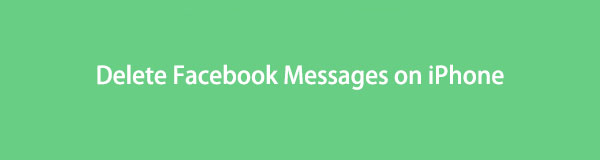

Elenco delle guide
- Parte 1. Come eliminare i messaggi di Facebook sull'app per iPhone
- Parte 2. Come eliminare i messaggi di Facebook su iPhone sul browser Web
- Parte 3. Come rimuovere i messaggi di Facebook da iPhone disinstallando l'app
- Parte 4. Come eliminare i messaggi di Facebook di iPhone sul computer con FoneEraser per iOS
- Parte 5. Domande frequenti su come eliminare i messaggi di Facebook di iPhone
Parte 1. Come eliminare i messaggi di Facebook sull'app per iPhone
All'inizio, le persone installano l'app di Facebook su iPhone. Quindi puoi accedere al tuo account e pubblicare la tua storia, commentare i post di altri, inviare messaggi a qualcuno, ecc. Bene, puoi accedere a questi messaggi sull'app Facebook di iPhone e quindi rimuoverli direttamente.
FoneEraser per iOS è il miglior pulitore di dati iOS che può facilmente cancellare completamente e permanentemente tutti i contenuti e le impostazioni su iPhone, iPad o iPod.
- Pulisci i dati indesiderati da iPhone, iPad o iPod touch.
- Cancella rapidamente i dati con la sola sovrascrittura, che può farti risparmiare tempo in abbondanza di file di dati.
Se vuoi rimuovere alcuni messaggi da una conversazione, apri l'app Facebook:
- Vai ai messaggi nell'angolo in alto a destra.
- Seleziona e apri la conversazione che desideri eliminare.
- Premi il messaggio che desideri eliminare e scegli Rimuovere.
Mentre gli utenti vogliono rimuovere una conversazione, puoi accedere all'app di Facebook. Scorri verso sinistra e seleziona il Elimina or Rimuovere pulsante.
Dopo anni, nel 2011 hanno rilasciato app iOS e Android standalone che puoi utilizzare su dispositivi mobili e chattare direttamente con altri utenti di Facebook. Non solo puoi inviare messaggi o file multimediali, ma anche effettuare chiamate audio o video liberamente. Se invece hai scaricato l'app Messenger su iPhone, puoi eliminare i messaggi anche da questa app.
Allo stesso modo, puoi aprire una conversazione su Messaggero app, quindi seleziona ed elimina i messaggi sull'iPhone Messaggero app.
Oppure, sull'interfaccia principale di Messaggero app su iPhone, scorri da destra a sinistra e seleziona il Rimuovere pulsante.
E se non avessi alcuna app su iPhone ma volessi visitare il sito ufficiale sul tuo browser? Non importa se visiti Facebook da cellulare o computer, puoi imparare come eliminare i messaggi di Facebook da iPhone nella parte seguente.
Parte 2. Come eliminare i messaggi di Facebook su iPhone sul browser Web
Alcuni utenti potrebbero non avere spazio di archiviazione sufficiente su iPhone, quindi vorrebbero visitare la pagina Web di Facebook, quindi accedere all'account e utilizzarlo sul browser.
In effetti, non sarà troppo complicato perché il browser ha i cookie per ricordare il tuo account e la password per inserirli automaticamente dopo il permesso. Ancora più importante, non consumerà lo spazio di archiviazione del tuo iPhone per renderlo più lento.
Se desideri eliminare i messaggi di Facebook dal browser, controlla questa dimostrazione di come farlo.
Passo 1 Apri il browser che hai utilizzato per chattare con gli altri e seleziona la conversazione.
Passo 2 Scegli i messaggi che desideri rimuovere e fai clic su Rimuovere pulsante.
Se hai troppi messaggi di Facebook sul tuo iPhone e desideri rimuoverli contemporaneamente, puoi provare a disinstallare le app.
FoneEraser per iOS è il miglior pulitore di dati iOS che può facilmente cancellare completamente e permanentemente tutti i contenuti e le impostazioni su iPhone, iPad o iPod.
- Pulisci i dati indesiderati da iPhone, iPad o iPod touch.
- Cancella rapidamente i dati con la sola sovrascrittura, che può farti risparmiare tempo in abbondanza di file di dati.
Parte 3. Come rimuovere i messaggi di Facebook da iPhone disinstallando l'app
Quando disinstalli un'app da iPhone, tutti i dati e i file correlati verranno cancellati da iPhone in seguito. Le app di terze parti dall'App Store o da qualsiasi altro luogo possono essere disinstallate direttamente dai dispositivi iOS. Puoi controllare i metodi disponibili per disinstallare le app da iPhone.
Opzione 1. Disinstalla l'app dalla schermata principale
Passo 1 Apri iPhone e accedi a Facebook or Messaggero app sulla schermata principale.
Passo 2 Premilo finché non vibra e tocca il come x Elimina icona.
Opzione 2. Disinstalla l'app dall'app Impostazioni
Passo 1 Vai Impostazioni profilo app su iPhone e seleziona Generale > Memoria iPhone.
Passo 2 Scegli Facebook or Messaggero dall'elenco e toccare il Rimuovi App pulsante.
Passo 3 Scegliere il Rimuovi App pulsante di nuovo.
Se desideri rimuovere i dati prima della permuta o per altri scopi, assicurati che i dati eliminati non possano essere recuperati. Qui, avresti bisogno di uno strumento professionale per rimuovere i dati da iPhone per impedire la divulgazione dei dati.
Parte 4. Come eliminare i messaggi di Facebook di iPhone sul computer con FoneEraser per iOS
FoneEraser per iOS è uno strumento potente ma semplice sul computer per aiutarti libera i dati indesiderati su iPhone o cancella completamente i dati dell'iPhone.
Le persone che desiderano più spazio su iPhone possono scegliere la funzione Libera spazio per cancella i file spazzatura, disinstalla app, rimuovi file di grandi dimensioni o pulisci foto. In caso contrario, puoi anche selezionare la modalità Cancella tutti i dati per rimuovere permanentemente tutti i dati da iPhone. Ancora più importante, puoi scegliere un livello di cancellazione per assicurarti che i tuoi dati non vengano mai ripristinati in seguito.
Non vedi l'ora di imparare ad usarlo? Passa alle istruzioni.
FoneEraser per iOS è il miglior pulitore di dati iOS che può facilmente cancellare completamente e permanentemente tutti i contenuti e le impostazioni su iPhone, iPad o iPod.
- Pulisci i dati indesiderati da iPhone, iPad o iPod touch.
- Cancella rapidamente i dati con la sola sovrascrittura, che può farti risparmiare tempo in abbondanza di file di dati.
Spazio libero
Passo 1 Scarica e installa il programma sul computer ed eseguilo. Collega iPhone e tocca Consentire pulsante quando si apre.
Passo 2 Seleziona Spazio libero > Disinstalla Applicazioni. Scegliere Facebook or Messaggeri dalla lista.

Passo 3 Clicchi Disinstallare pulsante infine.
FoneEraser per iOS è il miglior pulitore di dati iOS che può facilmente cancellare completamente e permanentemente tutti i contenuti e le impostazioni su iPhone, iPad o iPod.
- Pulisci i dati indesiderati da iPhone, iPad o iPod touch.
- Cancella rapidamente i dati con la sola sovrascrittura, che può farti risparmiare tempo in abbondanza di file di dati.
Cancella tutti i dati
Passo 1 Scegli Cancella tutti i dati dal lato sinistro. Quindi scegli un livello di cancellazione.
Passo 2 Clicca su Inizio pulsante.

Passo 3 Devi entrare 0000 nella casella e fare clic su Inizio pulsante di nuovo.
Questo è tutto. NON disconnettere iPhone durante il processo; dopodiché riceverai un dispositivo nuovo di zecca. Puoi configurare il dispositivo direttamente o ripristinare iPhone dai file di backup.
FoneEraser per iOS è il miglior pulitore di dati iOS che può facilmente cancellare completamente e permanentemente tutti i contenuti e le impostazioni su iPhone, iPad o iPod.
- Pulisci i dati indesiderati da iPhone, iPad o iPod touch.
- Cancella rapidamente i dati con la sola sovrascrittura, che può farti risparmiare tempo in abbondanza di file di dati.
Così facile, giusto? Puoi semplicemente seguire i passaggi precedenti per dati chiari su iPhone di conseguenza.
Parte 5. Domande frequenti su come eliminare i messaggi di Facebook di iPhone
1. Come si eliminano tutti i messaggi da Facebook Messenger su iPhone?
Puoi selezionare tutte le conversazioni ed eliminarle contemporaneamente. Oppure disinstalla direttamente l'app da iPhone, quindi anche tutti i messaggi verranno rimossi.
2. Come vedere i messaggi eliminati su Messenger iPhone?
Puoi scaricare e installare FoneLab iPhone Data Recovery sul computer, quindi collega iPhone. Scansionerà e ti mostrerà tutti i dati recuperabili sul lato destro. Sceglili e fai clic su Recuperare pulsante.
3. Come eliminare i messaggi di messaggistica su Android?
Aprire il Messaggero app su Android, scegli una conversazione e tocca l'icona Elimina.
4. Come eliminare i contatti di Facebook su iPhone?
Vai all'app Impostazioni su iPhone, seleziona Facebook > Contattie disattivalo.
Questo è tutto su come eliminare i messaggi di Facebook da iPhone. Puoi seguire i tutorial in questo post per rimuovere i messaggi dal browser dell'iPhone, dall'app di Facebook, dall'app di Messenger e persino dal computer. Sicuramente, puoi sempre ottenere un modo adatto da quelli sopra. Tuttavia, se desideri un metodo potente e semplice per cancellare i dati dell'iPhone, dovresti scegliere FoneEraser per iOS. Le sue eccezionali caratteristiche lo distinguono dagli altri strumenti. Puoi semplicemente scaricarlo e installarlo sul computer e iniziare a goderne i vantaggi ora!
FoneEraser per iOS è il miglior pulitore di dati iOS che può facilmente cancellare completamente e permanentemente tutti i contenuti e le impostazioni su iPhone, iPad o iPod.
- Pulisci i dati indesiderati da iPhone, iPad o iPod touch.
- Cancella rapidamente i dati con la sola sovrascrittura, che può farti risparmiare tempo in abbondanza di file di dati.
